Verimlilik Modu, bilgisayarınızdan en iyi şekilde yararlanmak için kaynak kullanımınızı optimize etmenize olanak tanıyan, Windows 11'deki yeni bir özelliktir. İşte nasıl kullanılacağı. İlk olarak, Windows+I tuşlarına basarak Ayarlar uygulamasını açın. Ardından, 'Sistem'i tıklayın. Ardından, pencerenin sol tarafındaki 'Güç ve uyku' seçeneğini tıklayın. Pencerenin sağ tarafında, 'Ek güç ayarları' altında, 'Verimlilik Modu'nu tıklayın. Verimlilik Modu şimdi etkinleştirilecek. Nasıl çalıştığını özelleştirmek için 'Özelleştir' düğmesini tıklayın. 'Verimlilik Modunu Özelleştir' penceresinde, PC'nizin pili azaldığında Verimlilik Modunun otomatik olarak açılmasını seçebilir veya uygun gördüğünüz şekilde manuel olarak açıp kapatabilirsiniz. Ayrıca hangi uygulamaların ve hizmetlerin optimize edileceğini de seçebilirsiniz. Varsayılan olarak, tüm uygulamalar ve hizmetler optimize edilmiştir, ancak optimize edilmesini istemediğiniz herhangi bir şeyin işaretini kaldırabilirsiniz. Seçimlerinizi yaptıktan sonra 'Değişiklikleri kaydet'i tıklayın. Hepsi bu kadar! Verimlilik Modu artık kaynakları korumanıza ve bilgisayarınızdan en iyi şekilde yararlanmanıza yardımcı olacaktır.
rpt dosyasını açma
Görev Yöneticisi Verimlilik Modu uygulama programları tarafından aktif olarak kullanılmayan veya boşta kalan arka plan işlemleri tarafından sistem kaynaklarının (öncelikle CPU) kullanımını sınırlamak için tasarlanmış Windows 11'deki yeni bir özelliktir. benziyor EKO modu Microsoft tarafından Windows 10'da tanıtılan.
Boştaki işlemler sistem kaynaklarını kullanmaya devam ettiğinde, bunlara ihtiyaç duyan uygulamalara daha az kaynak tahsis edilir, bu da daha yavaş ön plan yanıtına, daha kısa pil ömrüne, daha yüksek fan gürültüsüne ve daha yüksek sıcaklıklara neden olur. Verimlilik modu, bireysel işlemlerin CPU önceliğini ve güç tüketimini düşürerek bu sorunu çözmeye çalışır. Ayrıca, varsayılan olarak ekonomi modunda çalışan Microsoft Edge gibi, halihazırda verimlilik modunda çalışıyor olabilecek programların belirlenmesine de yardımcı olur.

Bu yazımızda, kaynak kullanımını azaltmak için Windows 11'de verimlilik modunun nasıl kullanılacağını göreceğiz. Bu özellik şurada mevcuttur: yeni Windows 11 görev yöneticisi ve Windows 11 2022 Güncellemesi sürüm 22H2'nin bir parçasıdır.
Windows 11'de verimlilik modu nasıl kullanılır?
Tüm Windows işlemlerinin, önemlerini ve kendilerine tahsis edilen CPU miktarını belirlemek için kullanılan bir 'önceliği' vardır. Bir işlem için verimlilik modu etkinleştirildiğinde, daha yüksek önceliğe sahip diğer etkin işlemlerle karışmaması için temel önceliği azaltılır. Verimlilik modu ayrıca işlemi düşük güçle çalışabilmesi için 'EcoQoS' moduna geçirir. EcoQoS ile işlem, en az miktarda CPU gücü tüketir. Bu, ilk olarak başlatılması gereken diğer önemli süreçler için bir 'termal marj' olmasını sağlar.
Ekonomi modu nasıl etkinleştirilir
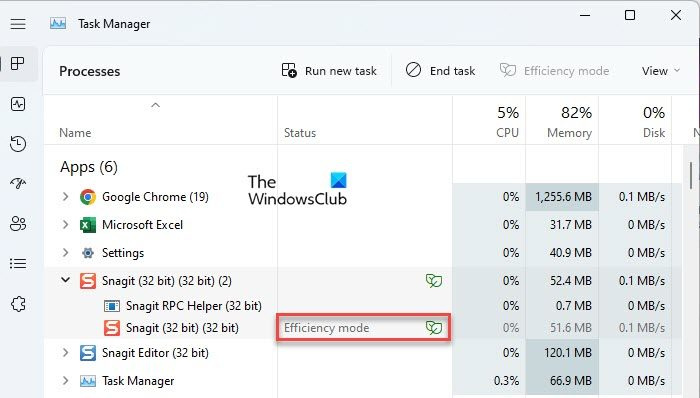
Windows 11 PC'de verimlilik modunu şu şekilde etkinleştirebilirsiniz:
sıkışmış pencereleri yapılandırmaya hazırlanıyor
- açık Görev Yöneticisi .
- git Süreçler sekme
- Genişlet/daralt simgesine () tıklayarak istenen uygulama için işlem ağacını genişletin. > ) simgesi.
- Bir işlem seçin ve düğmesine tıklayın Verimli Mod Görev Yöneticisi penceresinin üst kısmındaki seçenek. Alternatif olarak, istediğiniz işlemi sağ tıklayıp 'Etkin Mod'u seçebilirsiniz.
- Tıklamak Verimlilik modunu aç Görüntülenen onay penceresinde düğmesine basın.
Bu, seçilen işlem için verimlilik modunu etkinleştirir.
Durum sütununa bakarak hangi işlemlerin verimlilik modunu kullandığını da kontrol edebilirsiniz. Bu özelliği etkinleştiren işlemler, Verimlilik Modu etiketini görüntüler. Ana süreç, alt süreçlerinden herhangi biri için verimlilik modu etkinleştirildiyse, yaprak simgesini de görüntüler.
Not: Bazı işlemler için Verimlilik Modu parametresi şu şekilde olabilir: gri . Bu çekirdek windows işlemleri ve bu tür işlemlerin varsayılan önceliğini değiştirmek bilgisayarınızı olumsuz etkileyebilir.
Ekonomi modu nasıl kapatılır
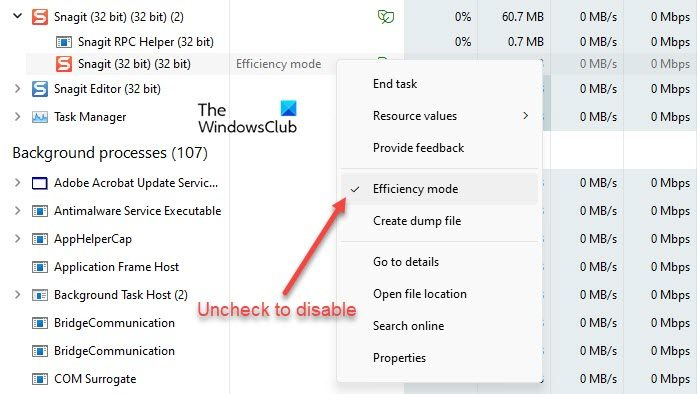
Görev Yöneticisi'ndeki Verimlilik Modu seçeneği, bir geçiş düğmesi gibi çalışır. Böylece, işlemi seçip görev yöneticisi penceresinin komut çubuğunda verimlilik modunu tıklatarak herhangi bir işlem için devre dışı bırakabilirsiniz. Bunu, işlemin içerik menüsündeki Verimlilik modu öğesinin işaretini kaldırarak da yapabilirsiniz.
mscorsvw exe işlemci
Kaynak kullanımını azaltmak için Windows 11'de verimlilik modunu nasıl kullanabileceğiniz aşağıda açıklanmıştır. Umarım bu gönderiyi yararlı bulursunuz. Daha fazla Windows ipucu ve püf noktası için bu alanı takip edin.
Windows Görev Yöneticisi'nde verimlilik modu nedir?
Verimlilik Modu, Windows 11'de kullanıcıların ön plan yanıt verme hızını artırmak, pil ömrünü iyileştirmek, termal gürültüyü azaltmak ve CPU kullanımını azaltmak için daha az CPU gücü tüketirken boşta olan arka plan işlemlerini düşük öncelikte çalıştırmalarına olanak tanıyan yeni bir özelliktir. Windows 10'da bulunan Eko moduna benzer. Bu özelliklerin her ikisi de Microsoft'un parçasıdır. Sürdürülebilir Yazılım Girişimi .
Windows 11'de verimlilik modunu etkinleştirmeli miyim?
Verimlilik Modu, CPU kullanımını azaltmak ve Windows 11 cihazlarının pil ömrünü uzatmak için tasarlanmıştır. Sisteminizde çalışan birden çok işleminiz varsa, bazı boş arka plan işlemlerini Verimlilik Moduna almak sistem performansınızı artırabilir. Ancak, bazı işlemler için önemli bir değişiklik fark etmeyebilirsiniz. SnagIt ile yaptığım gibi bazı programlar bile çökebilir. Bu nedenle, verimlilik modunun hangi işlemle çalışıp çalışmadığını görmek için tarafınızı kontrol etmeniz gerekecektir.
Windows 11'de verimlilik modu nasıl etkinleştirilir?
Windows Görev Yöneticisi aracılığıyla bireysel uygulamalar veya işlemler için Windows 11'de verimlilik modunu etkinleştirebilirsiniz. WinX Menüsünü başlatmak için Başlat düğmesine sağ tıklayın ve Görev Yöneticisi seçeneğini seçin. Ardından İşlemler sekmesine gidin. Genişlet/daralt (>) simgesine tıklayarak uygulama için işlem ağacını genişletin. İstenen işlemi seçin ve ardından komut çubuğu alanındaki verimlilik modu seçeneğine tıklayın. Ayrıca bir işleme sağ tıklayıp onu işlem için etkinleştirmek üzere Verimlilik Modu seçeneğini belirleyebilirsiniz.
Devamını oku: Windows'ta %100 disk kullanımını, yüksek CPU, bellek veya güç kullanımını düzeltin.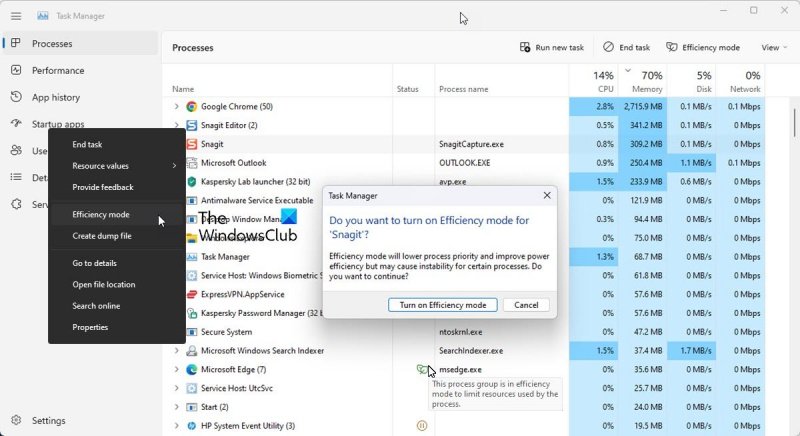






![Fare ayarları veya özellikleri yeniden başlatıldığında sıfırlanıyor [Düzeltildi]](https://prankmike.com/img/mouse/F5/mouse-settings-or-properties-reset-on-restart-fixed-1.png)






